Чтобы добавить гиперссылку в содержание документа Word, необходимо использовать встроенные средства программы, что позволяет создавать бысткий переход к нужным разделам. Следуйте пошаговой инструкции, чтобы автоматизировать этот процесс и сделать документ более удобным для навигации.
Создание закладок в документе
- Выделите заголовок или раздел, к которому хотите создать переход.
- Перейдите на вкладку Вставка.
- Нажмите кнопку Закладка в группе Ссылки.
- Введите уникальное название закладки и подтвердите, нажав Добавить.
Добавление гиперссылки в содержание
- Выделите текст в содержании, который должен стать гиперссылкой (например, название раздела).
- Перейдите на вкладку Вставка.
- Кликните по кнопке Гиперссылка или нажмите сочетание клавиш Ctrl + K.
- В открывшемся окне выберите слева раздел Место в документе.
- В списке найдите нужную закладку, созданную ранее, и выберите ее.
- Нажмите ОК.
Автоматическое создание содержания с гиперссылками
Для создания автоматического содержания с рабочими гиперссылками выполните следующие шаги:
- Используйте стили заголовков (Заголовок 1, Заголовок 2 и др.) для оформления разделов.
- Перейдите на вкладку Ссылки и выберите команду Автоматическое содержание.
- Выберите нужный стиль содержания. Word автоматически создаст список с гиперссылками, ведущими к разделам.
Дополнительные советы
Для редактирования существующих гиперссылок дважды кликните по ним, чтобы изменить цель. Можно также удалять гиперссылки через контекстное меню, выбрав команду Удалить гиперссылку. Такой подход помогает сделать содержание более аккуратным и удобным в использовании.



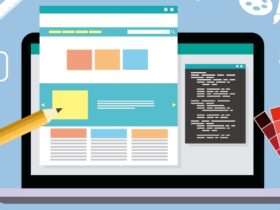






Оставить ответ